

座標を常時表示するには、以下の方法があるのじゃ!
方法の比較
以下のパターンがあります。
- (1.21.9~) デバッグ設定で、座標を「常時」にする
- データパック「Vanilla Tweaks」を使う。
- FabricのModを使う。具体的には:
- Sodium ExtraとReese’s Sodium Options
- BoxLibとCoordinates Display
- MaLiLibとMiniHUD

どれか好みのデザインを選んでください。

Coordinates DisplayやMiniHUDは、デザインをカスタマイズできるぞ!
1. (1.21.9~) デバッグ設定で、座標を「常時」にする

この方法は、バージョン「1.21.9」以降でないと使えないぞ!
1.21.9以降では、以下の操作で「座標を常時表示」することができます。

- F3で座標だけ表示するキーボード
-
- F3+F6キーを同時に押す
- 設定画面で、座標(player_position)を「常時(Always)」にする
- 「完了」をクリック

この方法で座標を出したらどんな画面になるんですか?


このように、チャンクやバイオームの情報も一緒に表示されるぞ。
(25w31a現在)

なるほど!
博士!ぼくはMODを使いたいので、JE 1.21.9にアップデートしてないんです。
代わりに以下の方法を使いますね。
2. データパック「Vanilla Tweaks」を使う
2-1. データパックのダウンロード

最速で座標を表示するには、データパックを使うのじゃ!
- Vanilla Tweaks - Data Packs
- https://vanillatweaks.net/picker/datapacks
▲このサイトにアクセスします。
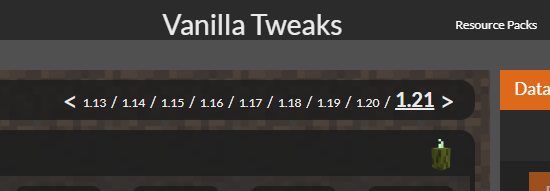
サイトの上の方で、マイクラのバージョンを選んでください。

マイクラのバージョンによって、次にクリックする場所が違うぞ!
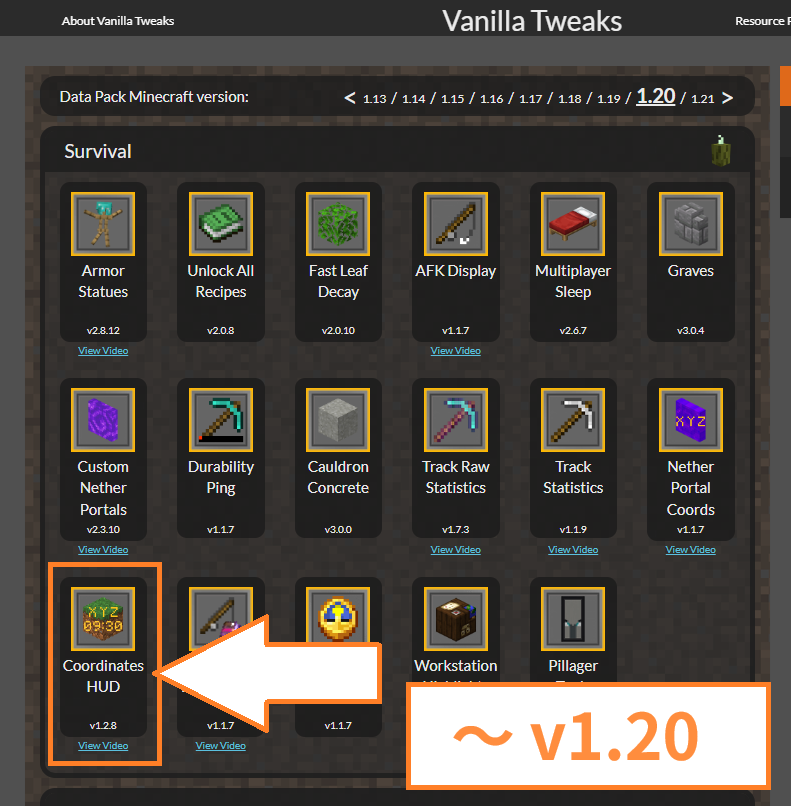
バージョン1.20までは、「Survival」が開いているので、その中の「Coordinates HUD」をクリックします。

バージョン1.21以降は、「Informative」をクリックします。
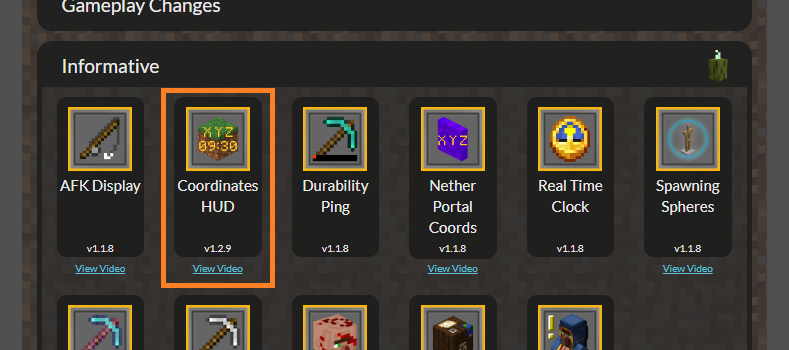
Informativeの中にある「Coordinates HUD」をクリックします。
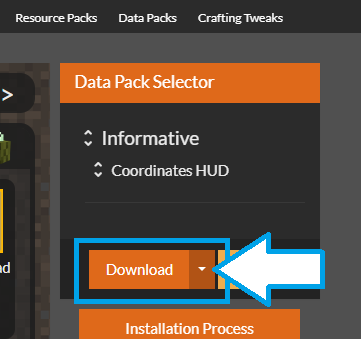
ここからは、バージョン関係なく一緒の操作です。右上の「Download」をクリックします。
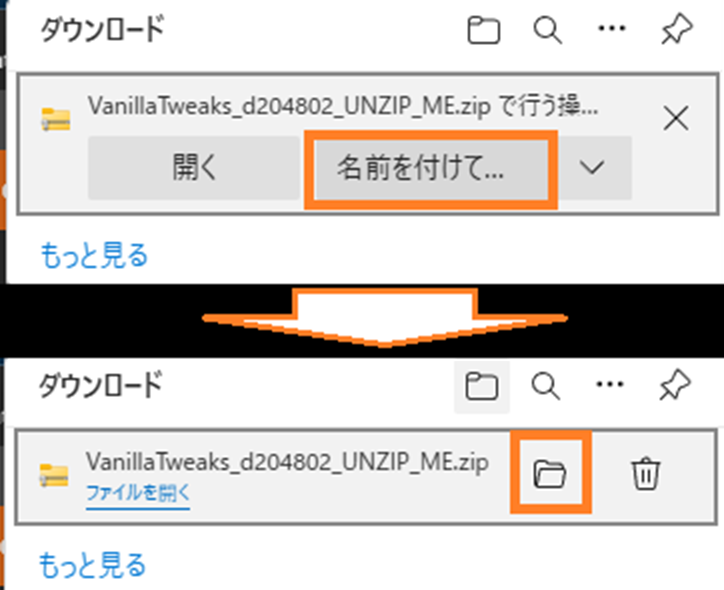
名前を付けて保存→フォルダを開きます。
開いたダウンロードフォルダは、そのままにしてください。
2-2. マイクラでデータパックフォルダを開く
まず、マイクラJava版を起動してください。

ワールド一覧で「編集…」を押してください。
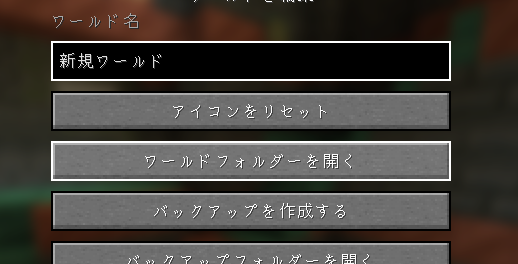
「ワールドフォルダーを開く」を押してください。
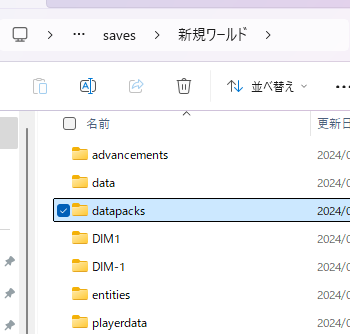
datapacks フォルダを開いてください。
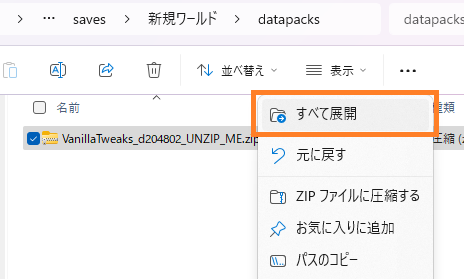
ダウンロードしたファイル( UNZIP_ME ) を、datapacksフォルダに置きます。さらに、zipを選んで右クリックし、「すべて展開」を押します。

あれ?こういうのは展開しなくていいと思います!

いろいろなデータパックが入っているzipなので、普通のデータパックと違って展開するのじゃ。今回は1つしか選んでいないから、確かに違和感があるのお!
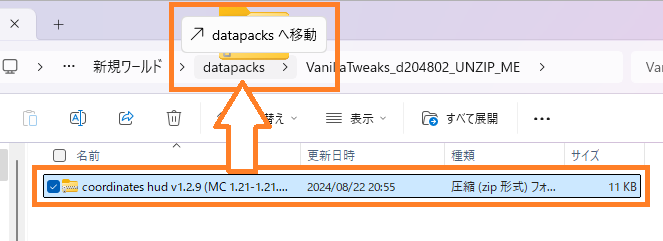
展開すると、coordinates hud v○○ というzipファイルが出ます。これを、datapacksフォルダに移動させてください。
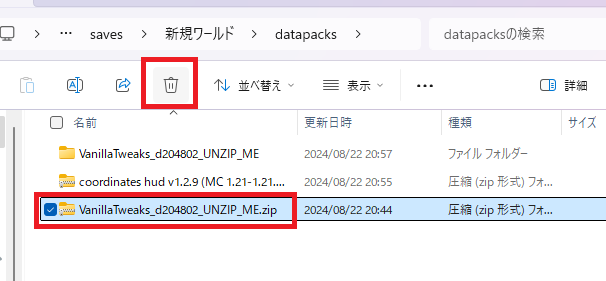
元の UNZIP_ME は削除してかまいません。
マイクラを起動したら、 /trigger ch_toggle と入力します。

座標が表示されました。もう一度同じコマンドを実行すると、非表示になります。
3. Fabricと便利なMODを使う
3-1. Fabricをインストールする
▲こちらの記事を参考にして、Fabricをインストールします。「Mod Menuをmodsに入れる」まで進めてください。
※上記記事では軽量化MODを入れていますが、今回は使いません。
3-2. Fabric用の座標表示MODをインストールする
以下のパターンがあります。それぞれ、後述するスクリーンショットを参考に選んでください。
- Sodium ExtraとReese’s Sodium Options
- BoxLibとCoordinates Display
- MaLiLibとMiniHUD
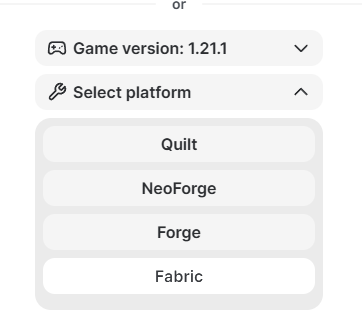
それぞれの配布ページでは、右上にある「Download」を押すと、このような画面が出ます。マイクラのバージョンと「Fabric」を選んでください。
※危害を加える可能性があります、と表示されたら「保存」を押します。
3-2-1. Sodium ExtraとReese’s Sodium Optionsを使うパターン
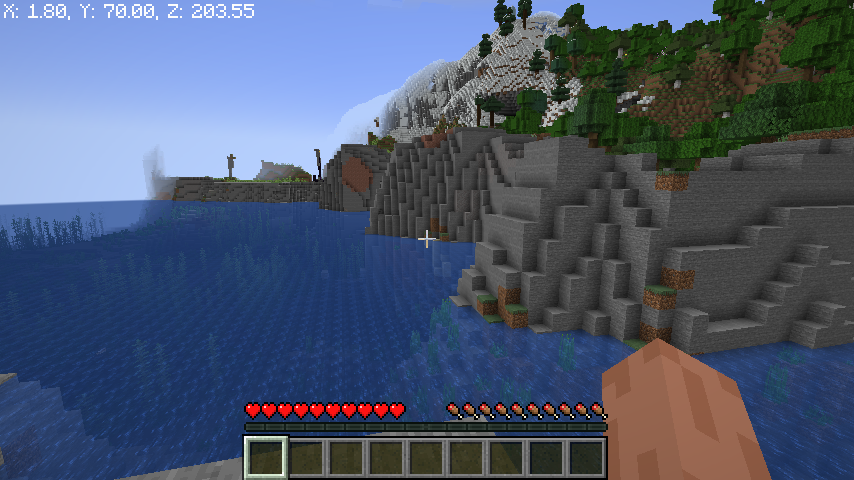
一番シンプルです。
- Sodiumのダウンロード
- https://modrinth.com/mod/sodium
- Sodium Extraのダウンロード
- https://modrinth.com/mod/sodium-extra
- Reese’s Sodium Optionsのダウンロード
- https://modrinth.com/mod/reeses-sodium-options
上記の3つをダウンロードしてください。
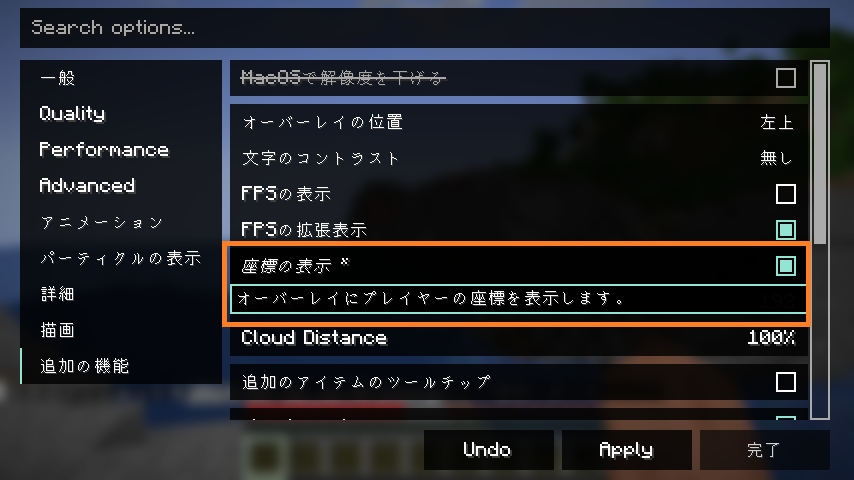
入れただけでは座標が表示されません。ビデオ設定→追加の機能→座標の表示 をクリックしてください。
3-2-2. Coordinates Displayを使うパターン

- BoxLibのダウンロード
- https://modrinth.com/mod/boxlib
- Coordinates Displayのダウンロード
- https://modrinth.com/mod/coordinates-display
上記の2つをダウンロードします。

BoxLibはCoordinates Displayの動作に必要な前提MODじゃ。
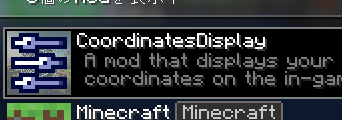

Mods画面から、細かく表示内容を設定できます。
3-2-3. MiniHUDを使うパターン
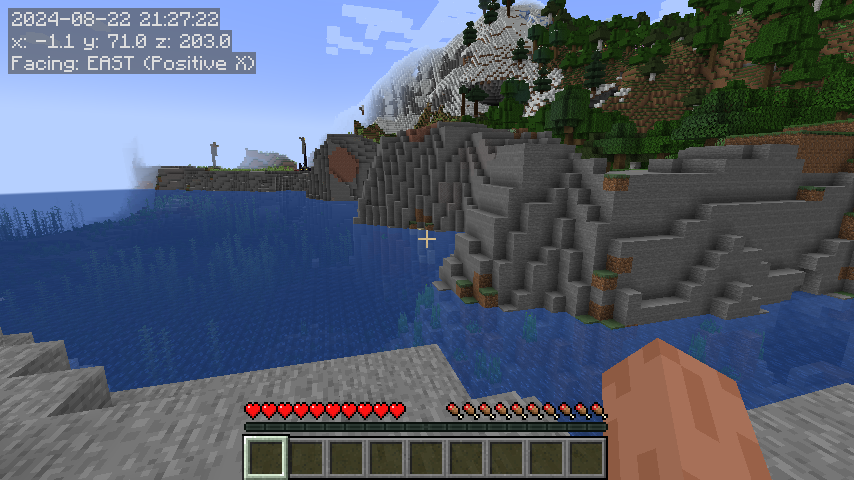
- MaliLibのダウンロード
- https://modrinth.com/mod/malilib
- MiniHUDのダウンロード
- https://modrinth.com/mod/minihud

MaLiLibはMiniHUDの動作に必要な前提MODじゃ。


最初は文字が小さいですが、「fontScale」で大きくできます。
